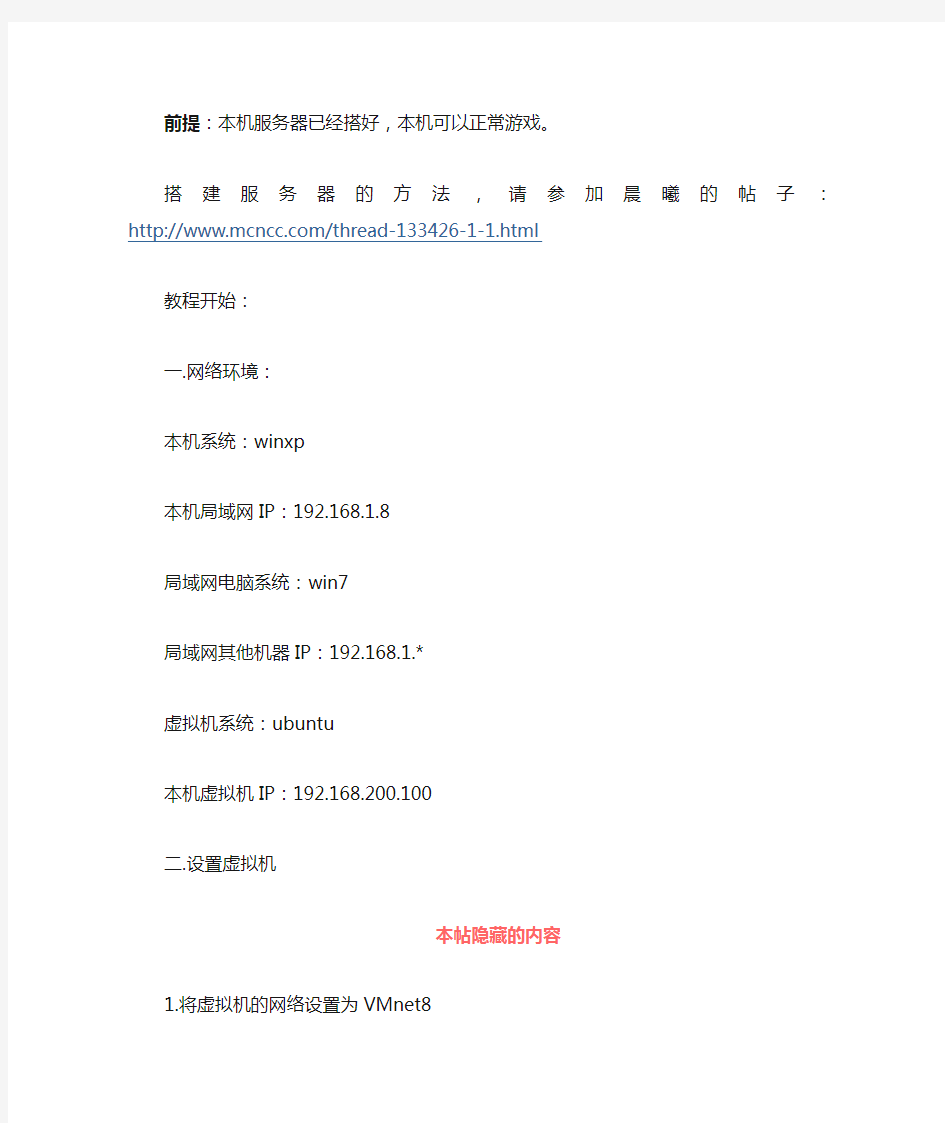
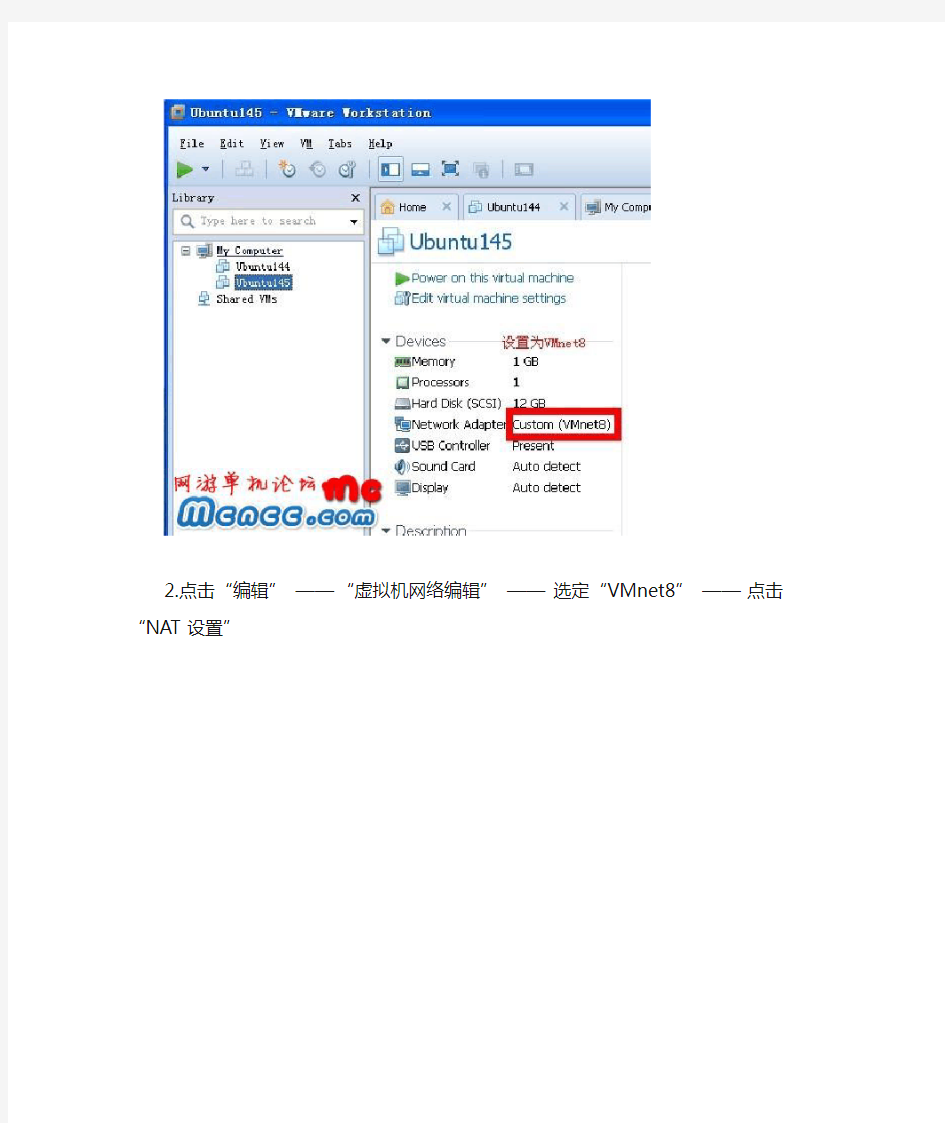
前提:本机服务器已经搭好,本机可以正常游戏。
搭建服务器的方法,请参加晨曦的帖子:https://www.doczj.com/doc/4e962187.html,/thread-133426-1-1.html 教程开始:
一.网络环境:
本机系统:winxp
本机局域网IP:192.168.1.8
局域网电脑系统:win7
局域网其他机器IP:192.168.1.*
虚拟机系统:ubuntu
本机虚拟机IP:192.168.200.100
二.设置虚拟机
本帖隐藏的内容
1.将虚拟机的网络设置为VMnet8
2.点击“编辑” ——“虚拟机网络编辑” ——选定“VMnet8” ——点击“NAT设置”
[attachimg]
3.点击“添加”,下面几项依次填写好,然后一路“确定”。
主机(你的电脑)端口:29000
类型:TCP
虚拟机IP地址:192.168.200.100
虚拟机端口:29000
描述:随便写吧
PS:图上的22端口可以远程开工具,没什么用处,UDP我不知道有没有用,反正也加上了。
4.开本机的局域网端口映射。
很多人前面都做好了,就是卡在这一步了。
打开端口映射工具,点击“增加映射对”,如下填写,然后“确定”,最小化映射工具即可(有连接的时候,可以看到连接数)。
本地端口:28000
映射IP:127.0.0.1
映射端口:29000
PS:同理,也可以把22端口映射过去,这个对游戏没影响,不用管。工具在下面。
5.修改局域网其他电脑的客户端的登陆服务器IP
将patcher\server\serverlist.txt里的服务器IP改为:28000:192.168.1.8
OK,局域网服务器开启完毕,教程结束。
PS:
1.如果还有找不到服务器的话,请到主机的“控制面板”——“安全中心”——“Windows 防火墙”,将你的28000端口启用“例外”。
2.win7的安全性能更高,设置上可能不同,本人未实验,但是思路相同,请自行尝试吧。(本人电脑太差,win7下跑虚拟器超级卡,没办法。)
流媒体服务器的搭建 实验目的: 掌握流媒体服务器的安装与配置,学会视频/音频的传送方法。 实验内容: 安装Windows Media Service 使用Windows Media Service发布视频点播 实验设备及环境: 计算机、 Windows 2003 Sever 虚拟机 实验步骤: 在桌面双击VMware Player,选择“”,打开Windows 2003 Sever虚拟操作系统。 1、安装Windows Media Service服务 打开控制面板,选择“添加/删除程序”页面,点击“添加/删除windows组件”,在Windows组件向导对话框中选中“Windows Media Services”,点击“详细信息”,勾选所有,点击确定。 点击下一步,安装相关组件。安装过程所需文件存储在D:盘2003文件夹中。 2、在Windows Media Service服务中配置流媒体服务 (一)新建发布点 开始--程序--管理工具-- windows media service,如下图,右击“发布点”,选择“添加发布点(向导)”。在“添加发布点向导”窗口,点击下一步。输入名称movie,点击下一步。选择“目录中的文件”,点击下一步。选择“点播发布点”,点击下一步。选择文件位置,点击下一步。可以勾选“启用该发布点的日志记录”,点击下一步。点击下一步。把图中的钩选取消,点击完成。查看movie发布点的属性,确定如图中的三项
以启用。点击“源”,选择播放,进行测试。 (二)创建播放列表 播放列表创建能够添加一个或多个流媒体文件的发布点以便发布一组已经在播放列表中指定的媒体流。点击“源”,选择“”查看播放列表编辑器”,选择“新建一个新的播放列表”。右键点击smil,选择“添加媒体”。在添加媒体元素对话框中,点击浏览,选择要添加到播放列表中的一个或多个媒体文件。选中后,点击右侧“选择文件”,再选择“添加”、“确定”,即可在smil下看到添加到播放列表中的媒体文件。点击“文件”—“保存”为movie.wsx。 (三)创建带有播放器的web页(.htm文本) 成功创建发布点以后,为了能让用户知道已经发布的流媒体内容,应该创建发布公告告诉用户,操作步骤如下所述: 选择“公告”,点击“运行单播公告向导”,点击“下一步”,在点播目录对话框选择“目录中的所有文件”,点击“下一步”。在访问该内容对话框,点击“修改”,输入本机ip(127.0.0.1为本机默认预留IP,若要作为互联网中流媒体服务器使用,需设为本机的互联网IP地址),并“确定”—“下一步”。在保存公告选项页面,勾选“创建一个带有嵌入的播放机和指向该内容的链接的网页”,点击下一步。在编辑公告元数据页面,可以添加相关的版权描述信息。点击下一步,完成单薄公告向导。(四)验证流媒体服务器 1)验证播放列表配置 打开IE窗口,在地址栏输入mms://127.0.0.1/movie/movie.wsx。 MMS(MicrosoftMediaServerprotocol)是一种串流媒体传送协议,用来访问并流式接收Windows Media服务器中文件的一种协议。MMS协议用于访问Windows Media发布点上的单播内容。MMS是连接Windows Media单播服务的默认方法;127.0.0.1为流媒体服务器的ip,这里选的是预留本机IP;movie为发布点的名字,movie.wsx为播放列表对应文件。 回车后,将弹出Windows Media Player播放器,播放播放列表中的音视频文件。或先打开Windows Media Player播放器,右键点击标题栏,选择文件—-打开URL,在打开URL对话框输 入mms://127.0.0.1/movie/movie.wsx,进行验证。 2)验证网页中的点播服务 打开IE窗口,在地址栏输入http://127.0.0.1/movie.htm,将打开一个嵌入了播放器的h网页。如不能正常播放视频文件,可在internet选项---安全—自定义安全级别中启用有关ActiveX的选项。
流媒体服务器配置教程 流媒体文件是目前非常流行的网络媒体格式之一,这种文件允许用户一边下载一边播放,从而大大减少了用户等待播放的时间。另外同过网络播放流媒体文件时,文件本身不会在本地磁盘中存储,这样就节省了大量的磁盘空间开销。正是这些优点,使得流媒体文件被广泛应用于网络播放。 Windows Server 2003系统内置的流媒体服务组件Windows Media Services(W indows媒体服务,简称WMS)就是一款通过Internet或Intranet向客户端传输音频和视频内容的服务平台。WMS支持.asf、.wm a、.wmv、.mp3等格式的媒体文件。能够像Web服务器发布HTML文件一样发布流媒体文件和从摄像机、视频采集卡等设备传来的实况流。而用户可以使用Windows Media Player 9及以上版本的播放器收看这些媒体文件。本章内容以Windows Server 2003(SP1)系统为例,介绍如何使用WMS打造网络媒体中心。 默认情况下,Windows Server 2003(SP1)没有安装Windows Media Ser vices组件。用户可以通过使用“Windows组件向导”和“配置您的服务器向导”两种方式来安装该组件。以使用“配置您的服务器向导”安装为例,操作步骤如下所述: Step1 在开始菜单中依次单击【管理工具】→【配置您的服务器向导】菜单项,打开“配置您的服务器向导”对话框。在欢迎对话框中直接单击【下一步】按钮。 Step2 配置向导开始检测网络设备和网络设置是否正确,如未发现错误则打开【配置选项】对话框。选中【自定义配置】单选钮,并单击【下一步】按钮。 Step3 打开“服务器角色”对话框,在“服务器角色”列表中显示出所有可以安装的服务器组件。选中【流式媒体服务器】选项,并单击【下一步】按钮, Step4 在打开的“选择总结”对话框中直接单击【下一步】按钮,配置向导开始安装Win dows Media Services组件。在安装过程中会要求插入Windows Server 2003(SP1)系统安装光盘或指定系统安装路径,安装结束以后在“此服务器现在是流式媒体服务器”对话框中单击【完成】按钮。 成功安装Windows Media Services组件以后,用户可以测试流媒体能不能被正常播放,以便验证流媒体服务器是否运行正常。测试流媒体服务器的步骤如下所述: Step1 在开始菜单中依次单击【管理工具】→【Windows Media Services】菜单项,打开Windows Media Services窗口。 Step2 在左窗格中依次展开服务器和【发布点】目录,默认已经创建“<默认>(点播)”和“S am ple_Broadcast”两个发布点。选中“<默认>(点播)”发布点,在右窗格中切换到【源】选项卡。在【源】选项卡中单击【允许新的单播连接】按钮以接受单播连接请求,然后单击【测试流】按钮, Step3 打开“测试流”窗口,在窗口内嵌的Windows Media Player播放器中将自动播放测试用的流媒体文件。如果能够正常播放,则说明流媒体服务器运行正常。单击【退出】按钮关闭“测试流”窗口, 提示:用户可以重复上述步骤测试“Sample_Broadcast”广播发布点是否正常。另外在Windows Server 2003(SP1)系统中,即使安装了声卡驱动程序,系统依然没有启动音频设备。用户需要在“控制面板”窗口中打开“声音和音频设备”对话框,并选中【启用Windows音频】复选框。 就像Web站点向网络上发布网页一样,流媒体服务器是通过建立发布点来发布流媒体内容和管理用户连接的。流媒体服务器能够发布从视频采集卡或摄像机等设备中传来的实况流,也可以发布事先存储的流媒体文件,并且发布实况流和流媒体文件的结合体。一个媒体流可以由一个媒体文件构成,也可以由多个媒体文件组合而成,还可以由一个媒体文件目录组成。 流媒体服务器能够通过点播和广播两种方式发布流媒体,其中点播方式允许用户控制媒体流的播放,具备交互性;广播方式将媒体流发送给每个连接请求,用户只能被动接收而不具备交互
局域网文件共享服务器搭 建初稿方案 Prepared on 22 November 2020
局域网文件共享服务器搭建初稿方案一.需求分析 1.公司有7个大部门,分别为:综合部、技术部、质量部、生产部、采购物流部、商务部、财务部。 2. 各部门的文件夹只允许本部门员工有权访问;各部门之间交流性质的文件放到公用文件夹中。 3. 每个部门都有一个管理本部门文件夹的管理员账号和一个只能新建和查看文件的普通用户权限的账号。 4. 公用文件夹中分为存放共享各部门的文件夹和工具软件文件夹。 5. 对于各部门自己的文件夹,各部门管理员具有完全控制权限,而各部门普通用户可以在该部门文件夹下新建文件及文件夹,并且对于自己新建的文件及文件夹有完全控制权限,对于管理员新建及上传的文件和文件夹只能访问,不能更改和删除。不是本部门用户不能访问本部门文件夹。 6. 对于公用文件夹中的各部门共享文件夹,各部门管理员具有完全控制权限,而各部门普通用户可以对文件夹进行访问查看,但不能更改和删除。本部门用户(包括管理员和普通用户)在访问其他部门公共共享文件夹时,只能查看不能修改、删除、新建。对于存放工具软件的文件夹,只有管理员有权限,其他用户只能访问。 二.规划 根据公司需求情况,现做出如下规划: 1. 在系统分区时单独分一个Company的区,在该区下有以下几个文件夹:综合部、技术部、质量部、生产部、采购物流部、商务部、财务部、公共文件。在“公共文
件”下又有以下几个文件夹:综合部、技术部、质量部、生产部、采购物流部、商务部、财务部、工具软件。 2. 各部门对应的文件夹由各部门自己管理,工具软件文件夹由管理员维护。 3. 账号角色划分为超级管理员组、部门管理员组、普通用户组。 超级管理员组用户账号: superadmin; 部门管理员组包含用户 综合部管理员账号:zhbadmin;密码: 技术部管理员账号:jsbadmin;密码: 质量部管理员账号:zlbadmin;密码: 生产部管理员账号:scbadmin;密码: 采购物流部管理员账号:cgbadmin;密码: 商务部管理员账号:swbadmin;密码: 财务部管理员账号:cwbadmin;密码: 普通用户组分 为:zhbuser;jsbuser;zlbuser;scbuser;cgbuser;swbuser;cwbu ser 密码:和各普通用户名对应的一样。 文件夹之间的关系请见下图: 三.文件共享服务安装和配置 1.安装文件服务器 2.用户角色配置 Step1 在桌面上用鼠标右键单击【我的电脑】图标,在弹出的快捷菜单中选择【管理】命令。打开“计算机管理”窗口,在左窗格中展开【本地用户和组】目录。然后用鼠
实验四:流媒体服务器的搭建(2课时) ●实验目的: 掌握流媒体服务器的安装与配置,学会视频/音频的传送方法。 ●实验内容: 1、安装Windows Media Service 2、使用Windows Media Service发布视频点播 ●实验设备及环境: 计算机、Windows 2003 Sever 虚拟机 ●相关知识: 1、流媒体 流媒体顾名思义,可以认为是流动的媒体,以连续流(数据包)的形式通过网络传递数字媒体。指的是影音等媒体文件被分解编码成数字信号像流水一样流向目的地,并在到达目的地时由播放器还原为图像或声音。这种方法在接收的同时呈现内容,从而可以连续地播放数据,而不必等待下载整个文件,流式处理的文件播放完后,它不会存储在计算机中。 2、发布点 Windows Media服务器是用来将客户端对媒体内容的访问请求转换为放置该内容的 服务器上的物理路径(呈现给播放器的是一个网址,类似于网站的根目录)。发布点是网管人员用来标志某种类型的媒体服务的点,通过媒体服务器的控制界面,可以看到这些点的工作状态并随时管理。 在客户端成功连接到发布点之后,Windows Media 服务器管理该连接并传输该内容,客户端通过连接到发布点而能访问来自服务器的内容流。有两种类型的发布点:“点播发布点”和“广播发布点”。一个 Windows Media 服务器可以配置为运行多个发布点,可以广播和点播同时存在。 点播和广播有一些重要的区别。 (1)点播发布点 如果希望由客户端来控制播放,可以操作播放器的播放、暂停、快进等功能,则使用点播发布点。这种类型的发布点最常用于以文件、播放列表或目录为源的内容。当客户端连接到该发布点时,将从头开始播放内容。最终用户可以使用播放机上的播放控件来暂停、快进、倒回、跳过播放列表中的项目或停止。只有当客户端已连接且可以接收流时,点播发布点才可以传输内容。从点播发布点传输的内容总是以单播流的形式传递。这种方式适用于媒体的点播服务,这也是电影服务器要采用的方式。 (2)使用广播发布点 如果希望在服务器上控制播放和传输内容,则使用广播发布点。这就像是电台或电视台播放节目的方式,节目由服务器持续播放,你错过了就只能错过。这使用户有看电视节目
Windows-Media-Server搭建流媒体服务器
Windows Media Server搭建流媒体服务器 随着Internet和Intranet应用日益丰富,视频点播也逐渐应用于宽带网和局域网。人们已不再满足于浏览文字和图片,越来越多的人更喜欢在网上看电影、听音乐。而视频点播和音频点播功能的实现,则必须依靠流媒体服务技术。就目前来看,最流行的流媒体点播服务器只有两种,即Windows Media服务和Real Server。下面我们在这里主要讨论在Windows 2003 Server 环境下如何搭建视频点播服务器。我们大家知道,Windows Media服务采用流媒体的方式来传输数据。通常格式的文件必须完全下载到本地硬盘后,才能够正常打开和运行。 而由于多媒体文件通常都比较大,所以完全下
载到本地往往需要较长时间的等待。而流媒体格式文件只需先下载一部分在本地,然后可以一边下载一边播放。Windows Media服务支持ASF 和WMV格式的视频文件,以及WMA和MP3格式的音频文件。 一、Windows Media服务的安装 Windows Media服务虽然是Windows Server 2003系统的组件之一,但是在默认情况下并不会自动安装,而是需要用户来手动添加。而在Windows Server 2003操作系统中,除了可以使用“Windows组件向导”安装Windows Media服务之外,还可以通过“配置您的服务器向导”来实现。 (1)在刚刚安装好Windows Server 2003操作系统并进入Windows时,系统会自动运行“管
目前很多公司的网络中的PC数量均超过10台:按照微软的说法,一般网络中的PC数目低于10台,则建议建议采对等网的工作模式,而如果超过10台,则建议采用域的管理模式,因为域可以提供一种集中式的管理,这相比于对等网的分散管理有非常多的好处,那么如何把一台成员服务器提升为域控?我们现在就动手实践一下: 本篇文章中所有的成员服务器均采用微软的Windows Server 2003,客户端则采用Windows XP。 首先,当然是在成员服务器上安装上Windows Server 2003,安装成功后进入系统, 我们要做的第一件事就是给这台成员服务器指定一个固定的IP,在这里指定情况如下: 机器名:Server IP:192.168.5.1 子网掩码:255.255.255.0 DNS:192.168.5.1(因为我要把这台机器配置成DNS服务器) 由于Windows Server 2003在默认的安装过程中DNS是不被安装的,所以我们需要手动去添加,添加方法如下:“开始—设置—控制面板—添加删除程序”,然后再点击“添加/删除Windows组件”,则可以看到如下画面:
向下搬运右边的滚动条,找到“网络服务”,选中: 默认情况下所有的网络服务都会被添加,可以点击下面的“详细信息”进行自定义安装,由于在这里只需要DNS,所以把其它的全都去掉了,以后需要的时候再安装:
然后就是点“确定”,一直点“下一步”就可以完成整个DNS的安装。在整个安装过程中请保证Windows Server 2003安装光盘位于光驱中,否则会出现找不到文件的提示,那就需要手动定位了。 安装完DNS以后,就可以进行提升操作了,先点击“开始—运行”,输入“Dcpromo”,然后回车就可以看到“Active Directory安装向导” 在这里直接点击“下一步”:
流媒体服务器 流媒体指以流方式在网络中传送音频、视频和多媒体文件的媒体形式。 相对于下载后观看的网络播放形式而言,流媒体的典型特征是把连续的音频和视频信息压缩后放到网络服务器上,用户边下载边观看,而不必等待整个文件下载完毕。由于 流媒体服务器 流媒体技术的优越性,该技术广泛应用于视频点播、视频会议、远程教育、远程医疗和在线直播系统中。 作为新一代互联网应用的标志,流媒体技术在近几年得到了飞速的发展。而流媒体服务器又是流媒体应用的核心系统,是运营商向用户提供视频服务的关键平台。其主要功能是对媒体内容进行采集、缓存、调度和传输播放,流媒体应用系统的主要性能体现都取决于媒体服务器的性能和服务质量。因此,流媒体服务器是流媒体应用系统的基础,也是最主要的组成部分。 主要产品流媒体服务器:大并发视频服务器、直播时移服务器、P2P直播服务器、视频交互应用服务器视频应用管理:媒体内容管理系统、H.264/MPEG-4编码工具、机顶盒终端管理系统、节目导航与发布系统。 架设 使用Windows Media Encoder这个软件即可实现网上广播服务,不过,借助于Wi ndows Media Services,利用Windows Media Encoder制作的流媒体文件,我们的网络广播站功能将更为强大。下面,我们将利用Windows Media Encoder单独建立广播站,并将其纳入Windows Media Services,实现更强大的功能。 1. 安装Windows Media Services。 首先安装Windows 2000 Server或者Windows .Net Server,然后打开“开始-控制面板-管理工具-管理您的服务器”或“开始-控制面板-添加或删除程序-添加/删除Windows组件”(建议使用第二种),在其中勾取“Web应用程序服务器”,也就是2000 Server中的IIS服务器,单击“下一步”进行添加;
构建学校机房100台机器的局域网 一、前言 二十一世纪是知识经济时代。随着现代科学技术的飞速发展,全球信息化浪潮势不可挡,已经迅速延伸至国防、科研、经济等各个领域,也不可避免地改变着传统教育模式。信息和教育相结合毫无疑问成为当今世界教育改革和发展中极其重要的部分,而当前蓬勃发展的以计算机和网络为主导的现代信息技术则是教育现代化必不可少的技术基础。 二、项目内容 1、校园网的建设思路 校园作为一个特殊的网络应用环境,它的建设与使用都有其自身的特点。在选择局域网的网络技术时要体现开放式、分布式、安全可靠,维护简单的原则。校园网的建设主要应用局域网技术以及多媒体技术为主的各种网络应用技术。 2、校园网的建设原则 校园网建设是一项综合性非常强的系统工程,它包括了网络系统的总体规划、硬件的选型配置、系统管理软件的应用以及人员培训等诸多方面。因此在校园网的建设工作中必须处理好实用与发展、建设与管理、使用与培训等关系,从而使校园网的建设工作健康稳定地开展。 3、校园网的建设规划 校园网建设作为一项复杂的系统工程,与任何一项工程建设一样,在开始建设前都要根据工程的特点事先进行详细的工程规化与技术需求分析,它的成功与否都直接影响到工程的建设质量以及今后网络能否可靠运行都有直接的关系,因此要特别认真地进行系统规划。对于校园网来说,必须对技术和教育的发展前景有着清醒的认识,只有这样,才能从很好地为校园网进行合理的规划。 三、需求分析 1、选择常用网络设备 网络设备主要是指硬件系统,各种网络设备之间是有着相互关联而不是相互独立的,每一部分在网络中有着不同的作用,缺一不可,只有把这些设备通过一定的形式连起来才能组成一个完整的网络系统,组建计算机网络,最关键的是选择采用什么样的传输介质和网络连接设备,这些选择不仅关系到计算机网络的性能,而且关系到组建网络的成本。
前提:本机服务器已经搭好,本机可以正常游戏。 搭建服务器的方法,请参加晨曦的帖子:https://www.doczj.com/doc/4e962187.html,/thread-133426-1-1.html 教程开始: 一.网络环境: 本机系统:winxp 本机局域网IP:192.168.1.8 局域网电脑系统:win7 局域网其他机器IP:192.168.1.* 虚拟机系统:ubuntu 本机虚拟机IP:192.168.200.100 二.设置虚拟机 本帖隐藏的内容 1.将虚拟机的网络设置为VMnet8
2.点击“编辑” ——“虚拟机网络编辑” ——选定“VMnet8” ——点击“NAT设置” [attachimg] 3.点击“添加”,下面几项依次填写好,然后一路“确定”。 主机(你的电脑)端口:29000 类型:TCP 虚拟机IP地址:192.168.200.100 虚拟机端口:29000 描述:随便写吧
PS:图上的22端口可以远程开工具,没什么用处,UDP我不知道有没有用,反正也加上了。 4.开本机的局域网端口映射。 很多人前面都做好了,就是卡在这一步了。 打开端口映射工具,点击“增加映射对”,如下填写,然后“确定”,最小化映射工具即可(有连接的时候,可以看到连接数)。 本地端口:28000 映射IP:127.0.0.1 映射端口:29000
PS:同理,也可以把22端口映射过去,这个对游戏没影响,不用管。工具在下面。 5.修改局域网其他电脑的客户端的登陆服务器IP 将patcher\server\serverlist.txt里的服务器IP改为:28000:192.168.1.8 OK,局域网服务器开启完毕,教程结束。 PS: 1.如果还有找不到服务器的话,请到主机的“控制面板”——“安全中心”——“Windows 防火墙”,将你的28000端口启用“例外”。 2.win7的安全性能更高,设置上可能不同,本人未实验,但是思路相同,请自行尝试吧。(本人电脑太差,win7下跑虚拟器超级卡,没办法。)
实验四:流媒体服务器的搭建(2课时) 实验目的: 掌握流媒体服务器的安装与配置,学会视频/音频的传送方法。 实验内容: 1、安装Windows Media Service 2、使用Windows Media Service发布视频点播 实验设备及环境: 计算机、Windows 2003 Sever 虚拟机 相关知识: 1、流媒体 流媒体顾名思义,可以认为是流动的媒体,以连续流(数据包)的形式通过网络传递数字媒体。指的是影音等媒体文件被分解编码成数字信号像流水一样流向目的地,并在到达目的地时由播放器还原为图像或声音。这种方法在接收的同时呈现内容,从而可以连续地播放数据,而不必等待下载整个文件,流式处理的文件播放完后,它不会存储在计算机中。 2、发布点 Windows Media服务器是用来将客户端对媒体内容的访问请求转换为放置该内容的 服务器上的物理路径(呈现给播放器的是一个网址,类似于网站的根目录)。发布点是网管人员用来标志某种类型的媒体服务的点,通过媒体服务器的控制界面,可以看到这些点的工作状态并随时管理。 在客户端成功连接到发布点之后,Windows Media 服务器管理该连接并传输该内容,客户端通过连接到发布点而能访问来自服务器的内容流。有两种类型的发布点:“点播发布点”和“广播发布点”。一个Windows Media 服务器可以配置为运行多个发布点,可以广播和点播同时存在。 点播和广播有一些重要的区别。 (1)点播发布点 如果希望由客户端来控制播放,可以操作播放器的播放、暂停、快进等功能,则使用点播发布点。这种类型的发布点最常用于以文件、播放列表或目录为源的内容。当客户端连接到该发布点时,将从头开始播放内容。最终用户可以使用播放机上的播放控件来暂停、快进、倒回、跳过播放列表中的项目或停止。只有当客户端已连接且可以接收流时,点播发布点才可以传输内容。从点播发布点传输的内容总是以单播流的形式传递。这种方式适用于媒体的点播服务,这也是电影服务器要采用的方式。 (2)使用广播发布点 如果希望在服务器上控制播放和传输内容,则使用广播发布点。这就像是电台或电视台播放节目的方式,节目由服务器持续播放,你错过了就只能错过。这使用户有看电视节目
搭建Helix Server服务器 如今网络上最流行的多媒体格式得算是RM格式了,这种格式由于压缩率高以及体积小的特点,所以特别适合于在网络上传播,因而很多娱乐网站都提供Real格式的媒体资源,以让用户进行访问,如在线电影,视频点播等。Real服务就是Real公司的流媒体服务器软件,其最新版本为Helix Server。它提供了对RM、RMVB、FLASH、RP/RT、MPEG-1、MPEG-4、QuickTime、ASF/WMA等几乎所有流行的流媒体格式文件的支持。下面我们来介绍如何在Windows xp中搭建、配置与管理Helix Server 视频点播服务器。 一、搭建Helix Server Helix Server软件既可从官方网站下载,也可以从国内许多知名软件网站获得。需要注意的是在安装Helix Server之前,应当确认自己已经获得了服务授权文件。当然如果到Helix Server的官方网站注册,可以获得一个免费试用12个月的授权文件(扩展名为.lic)。 (1)双击运行下载的Helix Server,它首先会自解压缩,然后将显示的Setup Of Helix Server安装向导。 (2)单击Next按钮,在这里键入授权文件的文件名及其所在的文件夹,也就是所申请的授权文件保存路径,当然也可以单击Browse按钮来查找并定位该文件。 (3)单击Next按钮,要求用户来详细阅读使用协议。 (4)单击其中的Accept按钮以接受协议,将显示安装路径对话框。建议采用系统默认值,即将应用程序文件保存在系统分区。由于在默认状态下,所有流媒体文件也将保存在该文件夹中,所以应当待安装完成后再来修改流媒体文件的保存路径。 (5)单击Next按钮,由于Helix Server是采用远程管理的方式,所以需要设置一个用来远程管理服务的用户名和密码。在Username文本框中键入用户名,Password文本框和Confirm Password文本框中分别键入相同的密码。 (6)单击Next按钮,将指定PNA方式连接时服务器的侦听端口,默认数值为7070,在这里建议采用系统默认值。 (7)单击Next按钮,在这里可以设置RTSP连接使用的端口号,默认端口号为554。建议采用系统默认值。 (8)单击Next按钮,这里要求设置HTTP的侦听端口,默认为80。由于80端口是Web服务的默认端口,因此当该计算机同时被配置为Web服务器时,应当将该数值修改为其他未被占用的端口号(如8080等),以避免由于端口冲突而
windows Server 2003实况广播的应用拓扑图如下: 实时视频流广播拓扑图 在图中“视频采集编码计算机”上的操作系统是Windows XP Professional(也可以是win7),安装有Windows Media Encode,或者称之为视频编码器,“流媒体服务器”是Windows Server 2003安装了Windows Media Services组件。编码器到流媒体服务器的传送有两种方式:推传递和拉传递。推传递时,是由编码器向流媒体服务器主动发起连接,反之是服务器向编码器提取视频流。 一、流媒体服务器搭建 在Windows Server 2003上安装Windows Mdedia Services组件,把Windows server 2003打造成一个流媒体服务器。
图三安装Windows Server 2003的Windows Media Services 图四拷贝文件
图五Windows Server 2003的Windows Media Services 单击图中箭头所指的按钮,Windows Media Services允许建立新的流媒体连接。此时Windows Media Services已经可以提供流媒体服务了。打开网页浏览器,在地址栏内输入地址:mms://192.168.1.99/snowboard_100.wmv,按下回车键后,会自动打开Windows Media Player播放器,并播放相关视频: 图六
图七连接流媒体服务器上的播放列表(播放列表的后缀名是.wsx) Windows Media Services可以提供点播与广播服务,上面我们使用的是它的点播功能。 二、管理Windows Media Services 前面简单地使用了Windows Media Services的功能,接下来要详细了解Windows Media Services的管理与配置。依次单击“开始”——“管理工具”——“Windows Media Services”,打开管理工具:
Win搭建局域网NTP服务器
————————————————————————————————作者:————————————————————————————————日期:
近日,本人想在局域网内通过普通的windows 7 PC搭建一台NTP服务器,可看似简单的配置却给我捣腾了了半天。初期,参考了互联网的上相关的配置文档,可网络设备就是死活不同步NTP服务器的时间。实在没办法,只有通过来抓包分析了,经过一番研究后,终于找到问题,现将这个文档与大家分享: 通过windows系统为局域网搭建NTP服务器,为局域网内网络设备提供时间服务,经过测试,使用于windows xp、windows 2003、windows 7。 1、启用NTPServer。为此,请按照下列步骤操作: a. 单击“开始”,单击“运行”,键入“regedit”,然后单击“确定”进入注册表; b. 找到并单击下面的注册表子项: HKEY_LOCAL_MACHINE/SYSTEM/CurrentControlSet/Services/W32Time Time/Providers/NtpServer c. 在右窗格中,右键单击“Enabled”,然后单击“修改”; d. 在“编辑DWORD 值”的“数值数据”框中键入“1”,然后单击“确定”; 2、如果使用NTP Server,建议关闭NTP Clinet,找到并单击下面的注册表子项: a.HKEY_LOCAL_MACHINE/SYSTEM/CurrentControl/SetServices/W32Tim eTime/Providers/NtpClinet
流媒体服务器的搭建 学院:通信工程 班级:通信141班 姓名:唐文博 学号:201427028 一、实验目的 掌握流媒体服务器的安装与配置,学会视频/音频的传送方法。
二、实验内容 1、安装WindowsMediaService 2、使用WindowsMediaService发布视频点播 三、实验步骤 在桌面双击VMwarePlayer,选择“”,打开Windows2003Sever 虚拟操作系统。 1、安装WindowsMediaService服务 打开控制面板,选择“添加/删除程序”页面,点击“添加/删除windows组件”,在Windows组件向导对话框中选中“WindowsMediaServices”点击“详细信息”勾选所有,点击确定。点击下一步,安装相关组件。安装过程所需文件存储在D:盘win2003_i386文件夹中。 2、在WindowsMediaService服务中配置流媒体服务 (一)新建发布点 打开开始--程序--管理工具--windows media service,如下图,右击“发布点”,选择“添加发布点(向导)”。在“添加发布点向导”窗口,点击下一步。输入名称,点击下一步。
选择“目录中的文件”,点击下一步。 选择“点播发布点”,点击下一步。选择文件位置,点击下一步。(所有要播放的视频文件都放在movie文件夹内或直接使用默认文件夹,里边有windowsmediaservices自带的部分视频文件,默认情况下Windows Media Services支持发布.wma、.wmv、.asf、.wsx和.mp3格式的流媒体文件。)
近日,本人想在局域网内通过普通的windows 7 PC搭建一台NTP服务器,可看似简单的配置却给我捣腾了了半天。初期,参考了互联网的上相关的配置文档,可网络设备就是死活不同步NTP服务器的时间。实在没办法,只有通过来抓包分析了,经过一番研究后,终于找到问题,现将这个文档与大家分享: 通过windows系统为局域网搭建NTP服务器,为局域网内网络设备提供时间服务,经过测试,使用于windows xp、windows 2003、windows 7。 1、启用NTPServer。为此,请按照下列步骤操作: a. 单击“开始”,单击“运行”,键入“regedit”,然后单击“确定”进入注册表; b. 找到并单击下面的注册表子项: HKEY_LOCAL_MACHINE/SYSTEM/CurrentControlSet/Services/W32Time Time/Providers/NtpServer c. 在右窗格中,右键单击“Enabled”,然后单击“修改”; d. 在“编辑DWORD 值”的“数值数据”框中键入“1”,然后单击“确定”; 2、如果使用NTP Server,建议关闭NTP Clinet,找到并单击下面的注册表子项: a.HKEY_LOCAL_MACHINE/SYSTEM/CurrentControl/SetServices/W32Tim eTime/Providers/NtpClinet
b. 在右窗格中,右键单击“Enabled”,然后单击“修改”; c. 在“编辑DWORD 值”的“数值数据”框中键入“0”,然后单击“确定”; 3、强制主机将自身宣布为可靠的事件源,从而使用内置的CMOS时钟 a、 HKEY_LOCAL_MACHINE\SYSTEM\CurrentControlSet\Services\W32Time\ Config b. 在右窗格中,右键单击“AnnounceFlags”,然后单击“修改”; c. 在“编辑DWORD 值”的“数值数据”框中键入“5”,然后单击“确定”; 4、按照以上步骤设置完成后,经测试windows系统的客户端均能正常同步NTP 服务器的时间,通过抓包可以看到: (10.160.13.252为windows xp客户端,10.160.13.73为NTP服务器)client--server: server—client:
需求: 内网PC通过公网IP访问内网服务器: ICMP请求: 第一步:流量走向:R2 ICMP请求 第二步:R3收到,匹配流量策略,直接丢到g0/0/1出去,出接口是匹配nat outbound 3000 将数据包改为:,建立nat 会话表:s:转成第三步:R4收到的数据包,查路由表返给R3第四步:R3收到的数据包,匹配nat server ,将数据包改为建立nat会话表:d:转出从g0/0/0口发送给R1. 第五步:R1收到ICMP请求包 ICMP应答: 第一步:R1 ICMP应答:第二步:R3收到,匹配流量策略,直接丢到g0/0/1出去,出接口是匹配nat会话表:d:转出将数据包改为:第三步:R4收到的数据包,查路由表返给R3第四步:R3收到的数据包,匹配nat 会话表:s:转成,将数据包换成从g0/0/0口发送给R2 .第五步:R2收到ICMP应答包。完成整个ping的过程。 主要R3的配置如下:其余路由器都是基本配置 #
acl number 3000 //内网通过公网IP访问时outbound acl rule 10 permit ip source 0 destination 0 acl number 3001 //用于流量策略的acl rule 20 permit ip source 0 destination 0 //icmp请求时匹配 rule 40 permit ip source 0 destination 0 //icmp应答是匹配# traffic classifier c1 operator or if-match acl 3001 # traffic behavior b1 redirect ip-nexthop policy p1 classifier c1 behavior b1 //匹配acl的流量强制下一跳为 authentication-scheme default authorization-scheme default accounting-scheme default domain default domain default_admin local-user admin password cipher %$%$}e#<0`8bmE3Uw}%$%$ local-user admin service-type http # firewall zone Local priority 15 # interface GigabitEthernet0/0/0 ip address traffic-policy p1 inbound // 内网接口的inbound方向应用 #
实验4:流媒体服务器的安装和运行 一:实验目的及内容 了解现有的流媒体平台,选择合适的流媒体服务器,并搭建流媒体服务器平 台。 二:实验环境 流媒体服务器软件Real Server,流媒体播放软件Real Player,流媒体编辑软件Real Producer(或其他流媒体编辑制作工具) 三:实验内容及步骤 1. 安装 RealProducer 软件 双击安装图标,弹出安装窗口——安装 Real 公司软件的许可协议,单击“Accept>”,接下来弹出的对话框可以选择软件安装的路径,接着输入的是购买产品的序列号。
2. 安装 RealServer 软件 双击安装图标,弹出对话框,点“Next>”后出现的对话框非常重要,而且 跟其他软件安装有些不同,在这里需要一个 Real 公司的许可文件,我们这里用 到的许可文件是 Real 公司许可的可以支持 60 个人同时在线观看影音文件,也就是说,服务器最大只能支持 60 个人同时访问,当然,并不是说 RealServer 只能支持 60 个人同时访问,这是根据你得到的许可文件算的,像中央电视台网站上 的流媒体系统可以支持几十万人、几百万人的同时访问的,那它的许可费用就是 很高的。
单击“Browse”,找到我们的许可文件后,也就是安装软件常常说到的 CDKEY,点击打开。进入到安装软件的协议的对话框,点“Accept>”。接着出现的对话框是让用户选择安装目录。 接下来输入用户名和密码,进入 RealServer 管理界面。访问服务器的端口 号的三个对话框使用默认值就可以了。监听管理员的端口号的对话框在每次安装 软件时,这个端口号是随机的,所以每个服务器都有不同的端口号。然后完成 12 RealServer 的安装。
湖职院机房局域网组建 一、前言 二十一世纪是知识经济时代。随着现代科学技术的飞速发展,全球信息化浪潮势不可挡,已经迅速延伸至国防、科研、经济等各个领域,也不可避免地改变着传统教育模式。信息和教育相结合毫无疑问成为当今世界教育改革和发展中极其重要的部分,而当前蓬勃发展的以计算机和网络为主导的现代信息技术则是教育现代化必不可少的技术基础。 二、项目内容 1、校园网的建设思路 校园作为一个特殊的网络应用环境,它的建设与使用都有其自身的特点。在选择局域网的网络技术时要体现开放式、分布式、安全可靠,维护简单的原则。校园网的建设主要应用局域网技术以及多媒体技术为主的各种网络应用技术。 2、校园网的建设原则 校园网建设是一项综合性非常强的系统工程,它包括了网络系统的总体规划、硬件的选型配置、系统管理软件的应用以及人员培训等诸多方面。因此在校园网的建设工作中必须处理好实用与发展、建设与管理、使用与培训等关系,从而使校园网的建设工作健康稳定地开展。 3、校园网的建设规划 校园网建设作为一项复杂的系统工程,与任何一项工程建设一样,在开始建设前都要根据工程的特点事先进行详细的工程规化与技术需求分析,它的成功与否都直接影响到工程的建设质量以及今后网络能否可靠运行都有直接的关系,因此要特别认真地进行系统规划。对于校园网来说,必须对技术和教育的发展前景有着清醒的认识,只有这样,才能从很好地为校园网进行合理的规划。 三、需求分析 1、选择常用网络设备 网络设备主要是指硬件系统,各种网络设备之间是有着相互关联而不是相互独立的,每一部分在网络中有着不同的作用,缺一不可,只有把这些设备通过一定的形式连起来才能组成一个完整的网络系统,组建计算机网络,最关键的是选择采用什么样的传输介质
Microsoft的 Windows Media 流系统平台提供了颇为完整的产品线,从制作端的Windows Media Author, Windows Media ASF Indexer,到编码用的 Windows Media Encoder,伺服传送内容用的 Windows Media Server,还有保护智慧财产权的 Windows Media Rights Manager, 只是相较于RealNetworks,在各个产品的功能深度上都稍嫌不足;当然对一个完全免费的流平台, 这样的功能的确已经是难能可贵了。而且Windows Media 还比 RealNetworks 多提供了伺服负载模拟 程式 (Load-Simulator),可以让系统模拟实际上线的负载情况,测试系统伺服能力的极限,避免太多 使用者涌入时系统无法负荷。Windows Media Encoder (当然这里可以用广州视盈数码科技有限公司 的Nowstream软件来实现)另外也多提供了屏幕捕捉的功能。此项屏幕捕捉的功能可以将大小视窗的 所有内容及游标移动的过程全部纪录在高度压缩的流视频文件中,对于有教育训练等需求的使用者 是个很好用的工具。 在正式介绍流媒体服务器架设之前,我们先来了解一下流媒体的概念: 流媒体实际上是个技术名词。 随着宽带成为网络架构的重点,网络上的信息不再只是文本、图象或者简单的声音文件, 流媒体也就是Streaming Media由此孕育而生. 流媒体不同于传统的多媒体,从前,多媒体文件需要从服务器上下载之后才能播放,一个一分钟 的视频文件,在56K的窄带网络上至少需要30分钟进行下载。而流媒体的特点是运用可变带宽技术, 使人们可以在28K到1200K的带宽环境下在线欣赏高品质音频和视频节目。 到目前为止,互联网使用较多的流媒体格式主要有美国Real Networks公司的RealMedia 和微软 公司的Windows Media。不过,随着信息技术的发展,流媒体还有着广阔应用的空间。 下面我们再来了解一下流媒体服务器的一些概念: 首先我们来理解一下什么叫单播,什么叫多播,其实单播的概念就是一个:只播放本地服务器 的媒体文件。例如:ASFroot 下的文件就是用于单播的,简单点来说就是单单对外播放。 多播的概念比单播只是深了一个层次。大家都有看新闻吧,新闻的现场直播不错吧? 多播的概念